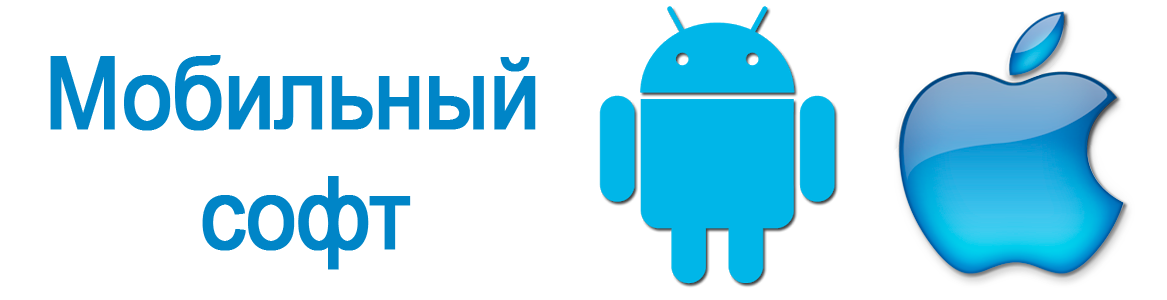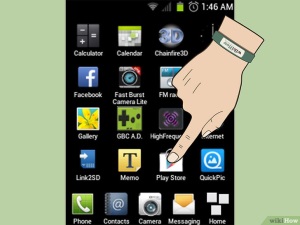 Дисклеймер: чисто теоретически удалением данный метод назвать нельзя, но приложения действительно пропадают из области видимости системы.
Дисклеймер: чисто теоретически удалением данный метод назвать нельзя, но приложения действительно пропадают из области видимости системы.
Недавно мне приехал новенький Xiaomi Redmi Note 3 Pro (Как же многабукаф), и я начал освоение, новой для меня, miui 7. Прошивка отличная, очень большие возможности кастомизации их коробки, и все бы ничего, но китайцы зачем то решили отказаться от стандартного андроидовского меню выбора программы запуска (оно же меню выбора стандартных приложений) и запилили свою версию, которая работает довольно не корректно. С довольным фейсом я накатил хром в систему, сделал его браузером по умолчанию, в этом «китайском» меню, и побежал покорять просторы вконтакте. Наткнувшись на интересную ссылку, я с удивлением обнаружил, что ссылка открылась в стандартном браузере MIUI (UC Browser) Как так. Почему. Еще раз перелопатив все настройки, и потестировав другие приложения стало ясно, что часть приложений понимают «китайскую» реализацию выбора приложений по умолчанию, а часть ее игнорируют и открывают все в системном браузере MIUI. Тогда мною было принято волевое решение накатить root и удалить UC Browser, но подумав я решил, что не стоит этого делать пока не найду достаточно безопасного решения обхода ограничений запуска сбербанк онлайн (а он не работает на рутированных устройствах), да и с апдейтами по воздуху возникнут проблемы. Пришлось искать метод без хирургического вмешательства в ОС, и с радостью заявляю, что я его нашел!
И так приступим к удалению/отключению приложения, называйте как хотите.
1) Разблокируем меню разработчика: заходим в настройки смартфона, ищем пункт «О телефоне» (или на подобие), ищем сроку «номер сборки» и несколько раз быстро по ней жмем (Конкретно у меня на Xiaomi нужно нажимать по строке версия MIUI), после описанных действий появится табличка, что мол вы стали разработчиком, а может и не появится, зависит от телефона.
2) Все в том же меню телефона ищем пункт «Для разработчиков» (На Xiaomi этот пункт спрятан в «Дополнительно»), в строке «отладка по USB» переключаем тумблер в положение — ВКЛ.
4) Подключаем телефон к компьютеру и даем доступ к отладке по USB.
5) Открываем программу DeBloater и жмем кнопку «Read Device Packages».
6) Отмечаем галками приложения которые требуется заблокировать и жмем «Apply».
7) Profit! Android больше не видит ваше системное приложение, но оно по прежнему есть в памяти телефона и может быть разблокированно в любое время все тем же DeBloater.